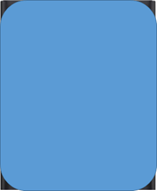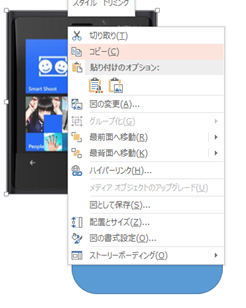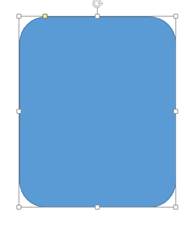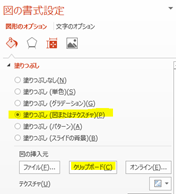PowerPoint で角丸写真
前回でも使ったこのスマフォ
PowerPoint でトリミングじゃなくて間抜き で間を抜く。
もっと抜いてみた。
ここに、この画像サイズに合わせた 角丸四角形を描く。
そして、後ろの写真はクリップボードにコピー
今度は角丸四角形を選択して、塗りつぶしメニューから 塗りつぶし(図またはテクスチャ)を選び、クリップボードボタンをおす。
貼れました。
後は角丸の調整です。えっと違う意味で大変なことになってる。 Lumia Nano ? ルミアなの?
この技を使えば、PowerPointの図形に自由に写真や絵を張り付けることができます。
よくこういう画像を出す時に、Photoshop してみた、なんて記載があることがありますが、PowerPoint してみた、だと何のことかわからないよなー。
あ、なんか変なことになるのやだからこの画像は勝手に使わないでね。